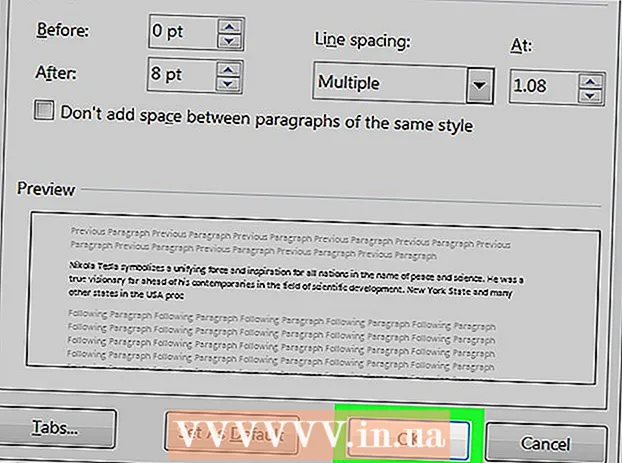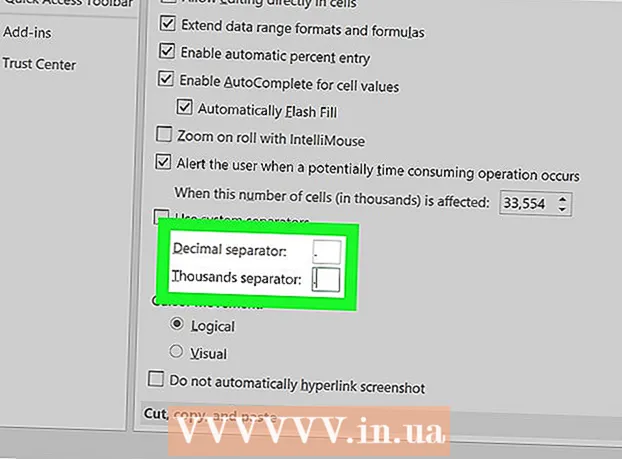Auteur:
Helen Garcia
Date De Création:
16 Avril 2021
Date De Mise À Jour:
1 Juillet 2024

Contenu
- Pas
- Partie 1 sur 2: Comment afficher les fichiers cachés
- Partie 2 sur 2: Comment rendre les fichiers cachés visibles
- Conseils
- Avertissements
Cet article vous montrera comment afficher les fichiers et dossiers cachés sous Mac OS X à l'aide du terminal. S'il n'y a pas de dossiers cachés sur votre ordinateur, vous pouvez les créer.
Pas
Partie 1 sur 2: Comment afficher les fichiers cachés
 1 Ouvrez le Finder. L'icône de ce programme est une forme bleue en forme de visage dans le dock.
1 Ouvrez le Finder. L'icône de ce programme est une forme bleue en forme de visage dans le dock.  2 Cliquer sur Transition. C'est dans la barre de menu (en haut). Un menu déroulant s'ouvrira.
2 Cliquer sur Transition. C'est dans la barre de menu (en haut). Un menu déroulant s'ouvrira.  3 Cliquer sur Ordinateur. Cette option est située à peu près au milieu du menu déroulant Go.
3 Cliquer sur Ordinateur. Cette option est située à peu près au milieu du menu déroulant Go.  4 Double-cliquez sur l'icône du disque dur de l'ordinateur. L'icône ressemble à un carré gris.
4 Double-cliquez sur l'icône du disque dur de l'ordinateur. L'icône ressemble à un carré gris. - La plupart des ordinateurs exécutant Mac OS X appellent le disque dur "Macintosh HD".
 5Cliquer sur Maj+Commande+.... Cette combinaison de touches affichera tous les dossiers cachés sur le disque dur de votre ordinateur. Notez que les icônes des dossiers et fichiers cachés sont grisées.
5Cliquer sur Maj+Commande+.... Cette combinaison de touches affichera tous les dossiers cachés sur le disque dur de votre ordinateur. Notez que les icônes des dossiers et fichiers cachés sont grisées. - Vous pouvez appuyer sur cette combinaison de touches dans n'importe quelle fenêtre du Finder. Généralement, les fichiers et dossiers système cachés sont stockés dans le répertoire racine du disque dur, il est donc préférable de les afficher ici (ils seront grisés).
 6Appuyez à nouveau Maj+Commande+.... Cela masquera à nouveau vos fichiers et dossiers.
6Appuyez à nouveau Maj+Commande+.... Cela masquera à nouveau vos fichiers et dossiers.
Partie 2 sur 2: Comment rendre les fichiers cachés visibles
 1 Ouvrez une borne. Cliquez sur l'icône Spotlight
1 Ouvrez une borne. Cliquez sur l'icône Spotlight  , Entrer Terminalpuis cliquez sur l'icône du terminal
, Entrer Terminalpuis cliquez sur l'icône du terminal  .
.  2 Dans un terminal, entrez chflags nohidden. Assurez-vous de mettre un espace après le mot nohidden.
2 Dans un terminal, entrez chflags nohidden. Assurez-vous de mettre un espace après le mot nohidden.  3 Faites glisser le fichier ou le dossier souhaité vers le terminal. Ainsi, le chemin d'accès au fichier ou au dossier sera automatiquement ajouté après la commande "chflags nohidden".
3 Faites glisser le fichier ou le dossier souhaité vers le terminal. Ainsi, le chemin d'accès au fichier ou au dossier sera automatiquement ajouté après la commande "chflags nohidden".  4 Cliquer sur Retour. Cela exécutera une commande qui rendra visible le fichier ou le dossier caché.
4 Cliquer sur Retour. Cela exécutera une commande qui rendra visible le fichier ou le dossier caché.  5 Double-cliquez sur un fichier ou un dossier. Ils devraient maintenant s'ouvrir en tant que fichiers et dossiers normaux.
5 Double-cliquez sur un fichier ou un dossier. Ils devraient maintenant s'ouvrir en tant que fichiers et dossiers normaux.
Conseils
- Si vous êtes un utilisateur régulier du système Mac OS X, vous n'avez pas besoin d'afficher les fichiers cachés en permanence. Lorsque vous avez terminé d'afficher les fichiers cachés affichés, masquez-les à nouveau pour vous protéger contre les dommages accidentels.
Avertissements
- La suppression ou la modification des fichiers système peut faire planter des programmes et/ou le système d'exploitation. Ne modifiez ni ne supprimez de tels fichiers.